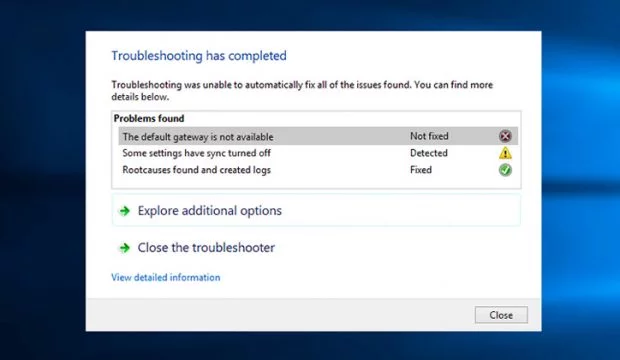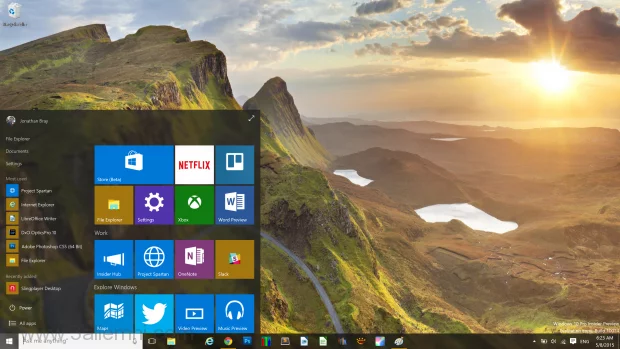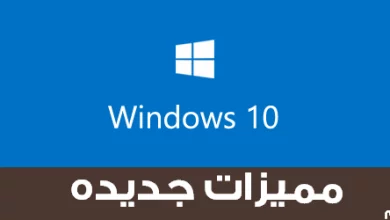طريقة تشغيل زر Num Lock عند بدء تشغيل الكمبيوتر
كيفية تشغيل قفل الأرقام Num Lock تلقائياً عند بدء تشغيل الكمبيوتر
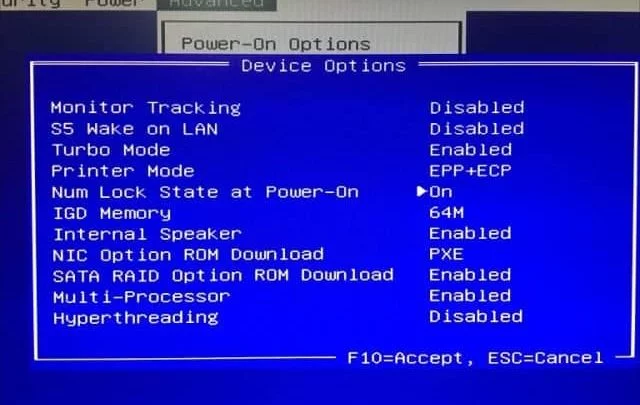
مع نظام ويندوز 10، يمكنك تسجيل الدخول إلى الكمبيوتر عن طريق عدد معين من أكواد كأقل شئ 4 أرقام، في حين أنه يمكنك أيضاً فتح الكمبيوتر عن طريق كلمة السر بحسابك في مايكروسوفت، ولكن إستخدام ال PIN Code أو الكود المكون من أرقام فقط، هو أأمن من كلمة السر، غير أنه طريقة لفتح الجهاز بطريقة أسهل وأسرع وأحياناً قد ننسى ولا نتذكر كلمة السر ، بينما رقم مكون مثلا من 4 أرقام، صعب نسيانهم بلا شك مقارنة بكلمة السر، ولكن أحياناً تقابلنا مشكلة، ماذا لو كنت تريد فتح الكمبيوتر بإستخدام لوحة الأرقام التي تكون في اليمين عادةً في لوحات المفاتيح تحت زر Num Lock، ماذا لو كنت تريد تشغيل الكمبيوتر الخاص بك عن طريقها أو الدخول لجهازك بإستمرار عن طريق هذه الأرقام بسهوله في كل مره ؟ ولكن قد تواجهم مشكلة أنه لا تعمل لوحة الأرقام هذه، وفي هذه التدوينة ستجد طريقة حلها.

قم تفعيل لوحة الأرقام وإستخدامها في جميع الأوقات
لتفعيل زر Num Lock القائم على تشغيل هذا الجزء من لوحة المفاتيح، يجب عليك إعادة تشغيل الجهاز وفتح إدادات البايوس BIOS الخاصة بك، قم بالتحقق منها كما هي موضحه في الصورة أمامك وهذه الوجاهة تسمى BIOS UEFI interface.
بمجرد ظهور هذه الشاشة لك على الكمبيوتر الخاص بك، قم بالذهاب إلى قائمة تثبيت البايوس أو إعادة تهيئته BIOS setup، وقم بالبحث عن خيار يدعي Num Lock، سوف يكون موجود مصنعياً لا تقلق، ولكن عادةً يجب أن تقوم بالبحث في قائمة الإعدادات المتقدمه إن كان لا يظهر لك بشكل إعتيادي في قائمة ال BIOS الخاص بكمبيوترك حسب إختلاف الشركات المُصنعة.
كما هو واضح في الصورة كمثال على لاب توب من HP، يمكن تفعيلها بالبحث على Advanced ثم الدخول إلى Device Options ومن ثم ستجد Num Lock State at Power-On.
لذلك شكل الإعدادات مألوف جداً لدى الكثير من المستخدمين، وأعتقد أنه قد لا تجد صعوبه في ذلك، وللتأكيد على الإعداد الذي قمت بتغيره قم بالضغط على زر F10 للموافقة على التغير الذي قمت به، ومن ثم قم بالخروج من ال BIOS.
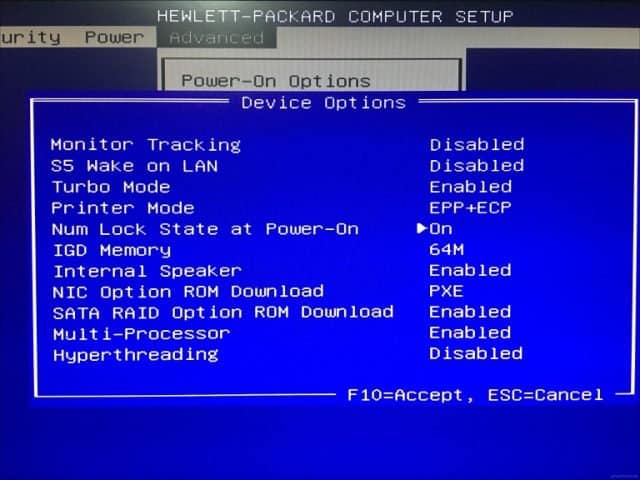
إن حدث معك شئ أو تم عدم تفعيل الأمر، ربما يكون هناك مشكلة في Windows 10 تمنع ذلك من العمل، ولكن يمكنك حل هذه المشكلة ولكن الأمر يتطلب الدخول بشكل يدوي أكثر داخل إعدادات ال Windows.
قم بالضغط على زر Start وقم بكتابة هذه الكلمة regedit ومن ثم قم بالضغط على الزر الأيمن وتفعيل Run as administrator.
وسيقوم بتوجيهك إلى HKEY_CURRENT_USET\Control Panel\Keyboard ومن ثم قم بالضغط مرتان على InitialkeboardIndicators وقم بتثبيت القيمة هذه 80000002 ومن ثم قم بالضغط على OK ومن ثم قم بالخروج من قائمة التسجيل Registry Editor، وقم بإعادة تشغيل جهازك مره آخرى وقم بالتحقق من تفعيل زر ال Num Lock انه يعمل الأن.
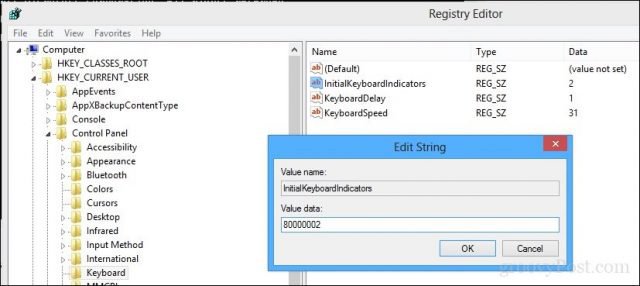
إن كان ليس كذلك، قم بتشغيل مستكشف الأخطاء في ويندوز الخاص بلوحات المفاتيح Keyboard troubleshooter ليمكنك من العمل بشكل صحيح.
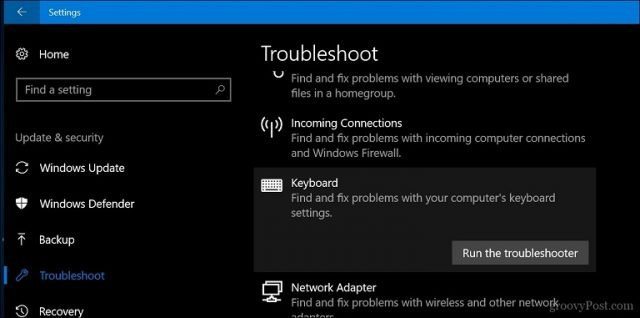
قم بالضغط على زر Start أو إبدأ والتوجه إلى قائمة الإعدادات Settings ومن ثم Update & security وبعد ذلك Troubleshooting ومن ثم قم بالسحب لأسفل ستجد كلمة Keyboard قم بالضغط عليها وإختيارها ستظهر لك هذه العباره Run the troubleshooter قم بالضغط عليها وبعد الإنتهاء قم بإعادة تشغيل جهاز الكمبيوتر الخاص بك وتحقق من أن زر Num Lock أصبح يعمل، في العاده عندما يعمل يكون مرفق بلوحة المفاتيح لمبة تخطرك بأنه قد تم تفعيل هذا الزر.